在word中编辑页眉和页脚的命令在什么菜单中什么位置
在Word中编辑页眉和页脚的命令位于“插入”菜单中。具体位置为:打开Word文档后,点击菜单栏中的“插入”,然后在顶部找到“页眉”和“页脚”选项,点击即可编辑。这些选项提供了丰富的编辑功能,可以插入页码、日期、文件路径等内容,方便用户自定义文档格式。
那么,今天就让小编具体演示一下,在word中编辑页眉和页脚的命令在什么菜单中。
第一步:打开一个WORD,放入我们的文档,把文档分成几个节,在需要设置成一节的末尾插入分节符。找到页眉页脚工具栏,有一个“链接到前一个”(有时叫“与前面相同”)的按钮,必须点取消。就可以在各节设置不同的页眉页脚了。在封面尾插入“分节符”将封面与正文分节。光标调至要插入分节符的地方,“页面布局”→“分隔符”→“分节符类型”“下一页”。
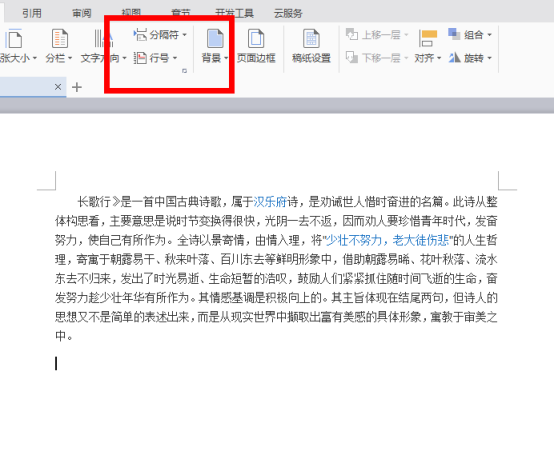
第二步:如图所示,下面我们进行页眉页脚和页码的编辑。打开【页眉和页脚】工具栏,点击菜单栏的“插入”,上面分别有插入页眉、页脚和页码。先选择“页眉”按钮,对word页眉进行设置。输入页眉内容及插入页码,这时封面和正文都将会有页眉和对应的页码。
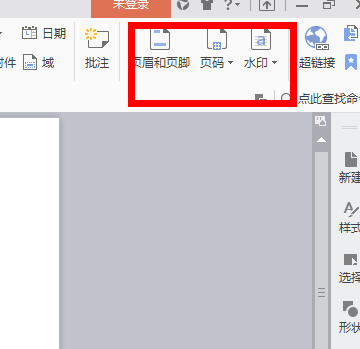
第三步:介绍取消每节的“同上一节”设置,以便对每节进行单独的页眉页脚设置。将光标调至第2节(即正文所在节)在页眉,点击页眉页脚编辑工具栏上的“同前”,这样就是取消“同上一节”的设置,使得两节的页眉可以分别设置,因为计算机默认设置为与上一个一致,不改这个设置的话,无论动哪一节,其他节都会随之变动的,同理页脚也是同样的操作。接下来介绍取消封面页眉文字的操作,将光标调至第1节的页眉,删除页眉文字,此时将还有默认下划线存在,点击取消页码即可。删除页眉中的下划线:全选页眉,此时注意,一定要将段落标记也选入。“页面布局”--页面边框“边框和底纹”→ “边框”→“无”,注意对话框右下解的“应用范围”应该是“段落”,最后单击确定就可以将下划线取消了。
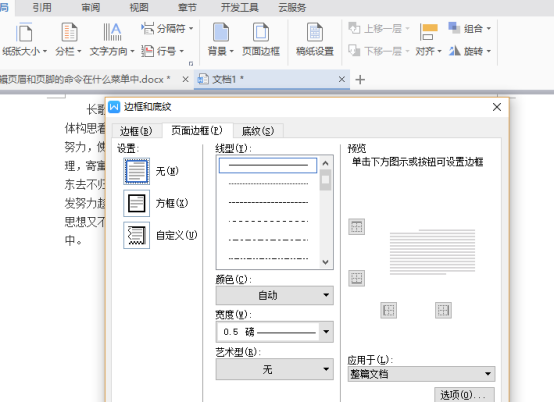
第四步:在正文页眉或页脚设置页码:若直接插入页码,会将封面页做为第1页,顺序下排。这时,只要选中页码,点击页眉页脚编辑工具栏中的“设置页码格式”→“页码编排”→“起始页码”,输入相应数字即可,也可以按照自己的数字顺序排列。如图所示,文档的页眉页脚设置好了。
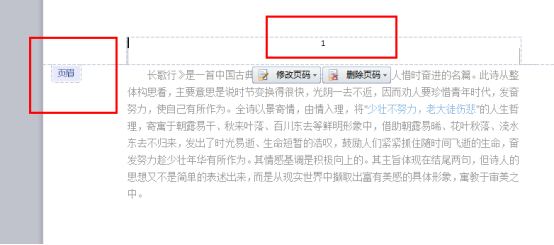
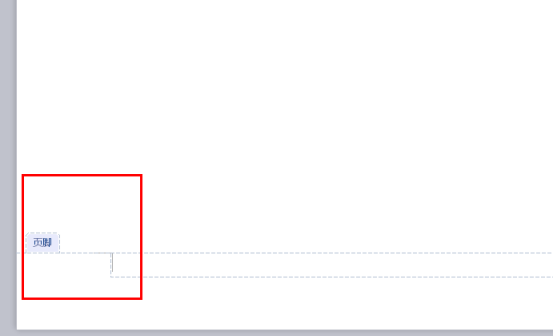
今天关于在WORD中编辑页眉和页脚的命令在什么菜单中的知识就介绍到这里了,页眉和页脚可以使得文档更加有条理有顺序性。尤其是在一些正式公文的起草,毕业论文的排版,专业性很强。大家学会了这个知识也可以进行相应的操作。
以上是在word中编辑页眉和页脚的命令在什么菜单中什么位置的详细内容。更多信息请关注PHP中文网其他相关文章!

热AI工具

Undresser.AI Undress
人工智能驱动的应用程序,用于创建逼真的裸体照片

AI Clothes Remover
用于从照片中去除衣服的在线人工智能工具。

Undress AI Tool
免费脱衣服图片

Clothoff.io
AI脱衣机

AI Hentai Generator
免费生成ai无尽的。

热门文章

热工具

记事本++7.3.1
好用且免费的代码编辑器

SublimeText3汉化版
中文版,非常好用

禅工作室 13.0.1
功能强大的PHP集成开发环境

Dreamweaver CS6
视觉化网页开发工具

SublimeText3 Mac版
神级代码编辑软件(SublimeText3)

热门话题
 虚拟币十大交易平台有哪些?全球十大虚拟币交易平台排行
Feb 20, 2025 pm 02:15 PM
虚拟币十大交易平台有哪些?全球十大虚拟币交易平台排行
Feb 20, 2025 pm 02:15 PM
随着加密货币的普及,虚拟币交易平台应运而生。全球十大虚拟币交易平台根据交易量和市场份额排名如下:币安、Coinbase、FTX、KuCoin、Crypto.com、Kraken、Huobi、Gate.io、Bitfinex、Gemini。这些平台提供各种服务,从广泛的加密货币选择到衍生品交易,适合不同水平的交易者。
 芝麻开门交易所怎么调成中文
Mar 04, 2025 pm 11:51 PM
芝麻开门交易所怎么调成中文
Mar 04, 2025 pm 11:51 PM
芝麻开门交易所怎么调成中文?本教程涵盖电脑、安卓手机端详细步骤,从前期准备到操作流程,再到常见问题解决,帮你轻松将芝麻开门交易所界面切换为中文,快速上手交易平台。
 Bootstrap图片居中需要用到flexbox吗
Apr 07, 2025 am 09:06 AM
Bootstrap图片居中需要用到flexbox吗
Apr 07, 2025 am 09:06 AM
Bootstrap 图片居中方法多样,不一定要用 Flexbox。如果仅需水平居中,text-center 类即可;若需垂直或多元素居中,Flexbox 或 Grid 更合适。Flexbox 兼容性较差且可能增加复杂度,Grid 则更强大且学习成本较高。选择方法时应权衡利弊,并根据需求和偏好选择最适合的方法。
 c上标3下标5怎么算 c上标3下标5算法教程
Apr 03, 2025 pm 10:33 PM
c上标3下标5怎么算 c上标3下标5算法教程
Apr 03, 2025 pm 10:33 PM
C35 的计算本质上是组合数学,代表从 5 个元素中选择 3 个的组合数,其计算公式为 C53 = 5! / (3! * 2!),可通过循环避免直接计算阶乘以提高效率和避免溢出。另外,理解组合的本质和掌握高效的计算方法对于解决概率统计、密码学、算法设计等领域的许多问题至关重要。
 十大加密货币交易平台 币圈交易平台app排行前十名推荐
Mar 17, 2025 pm 06:03 PM
十大加密货币交易平台 币圈交易平台app排行前十名推荐
Mar 17, 2025 pm 06:03 PM
十大加密货币交易平台包括:1. OKX,2. Binance,3. Gate.io,4. Kraken,5. Huobi,6. Coinbase,7. KuCoin,8. Crypto.com,9. Bitfinex,10. Gemini。选择平台时应考虑安全性、流动性、手续费、币种选择、用户界面和客户支持。
 十大虚拟币交易平台2025 加密货币交易app排名前十
Mar 17, 2025 pm 05:54 PM
十大虚拟币交易平台2025 加密货币交易app排名前十
Mar 17, 2025 pm 05:54 PM
十大虚拟币交易平台2025:1. OKX,2. Binance,3. Gate.io,4. Kraken,5. Huobi,6. Coinbase,7. KuCoin,8. Crypto.com,9. Bitfinex,10. Gemini。选择平台时应考虑安全性、流动性、手续费、币种选择、用户界面和客户支持。
 安全靠谱的数字货币平台有哪些
Mar 17, 2025 pm 05:42 PM
安全靠谱的数字货币平台有哪些
Mar 17, 2025 pm 05:42 PM
安全靠谱的数字货币平台:1. OKX,2. Binance,3. Gate.io,4. Kraken,5. Huobi,6. Coinbase,7. KuCoin,8. Crypto.com,9. Bitfinex,10. Gemini。选择平台时应考虑安全性、流动性、手续费、币种选择、用户界面和客户支持。
 distinct函数用法 distance函数c 用法教程
Apr 03, 2025 pm 10:27 PM
distinct函数用法 distance函数c 用法教程
Apr 03, 2025 pm 10:27 PM
std::unique 去除容器中的相邻重复元素,并将它们移到末尾,返回指向第一个重复元素的迭代器。std::distance 计算两个迭代器之间的距离,即它们指向的元素个数。这两个函数对于优化代码和提升效率很有用,但也需要注意一些陷阱,例如:std::unique 只处理相邻的重复元素。std::distance 在处理非随机访问迭代器时效率较低。通过掌握这些特性和最佳实践,你可以充分发挥这两个函数的威力。






